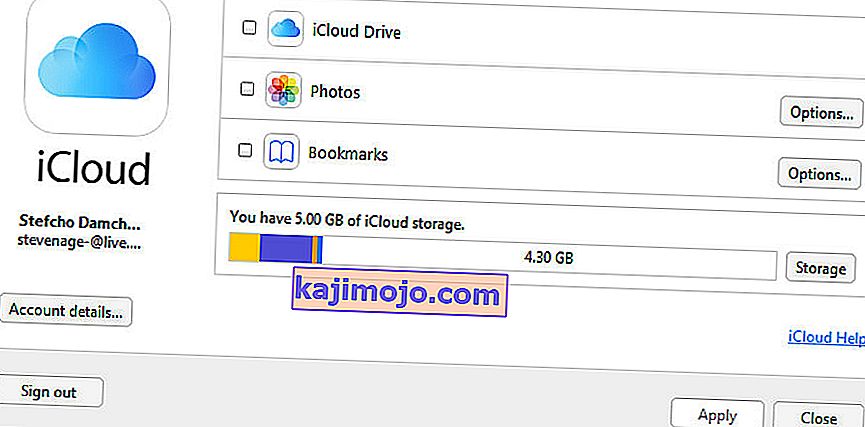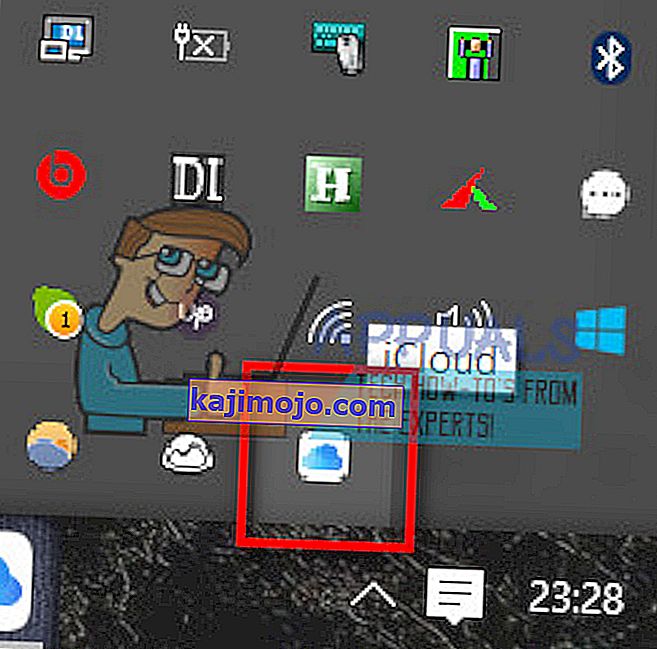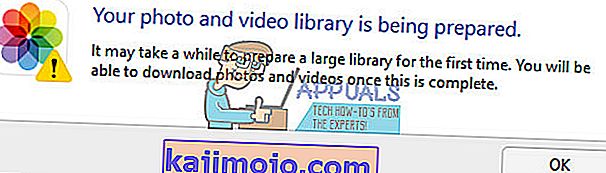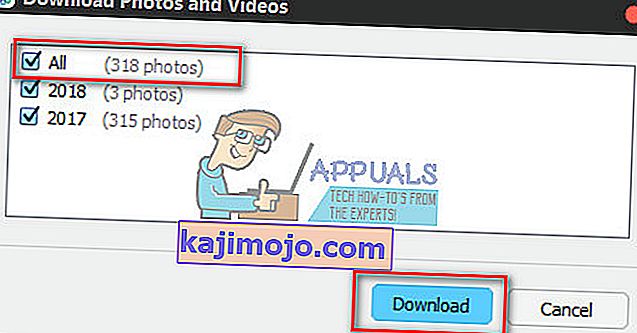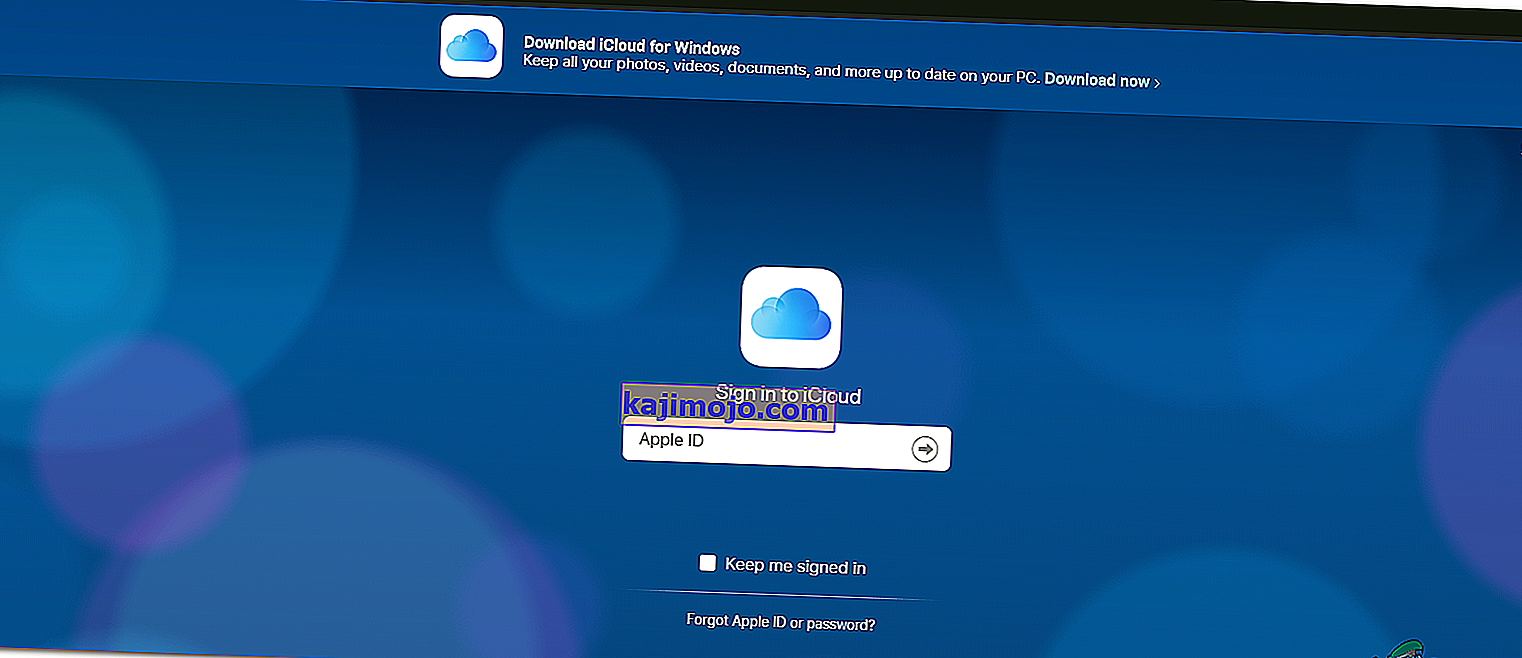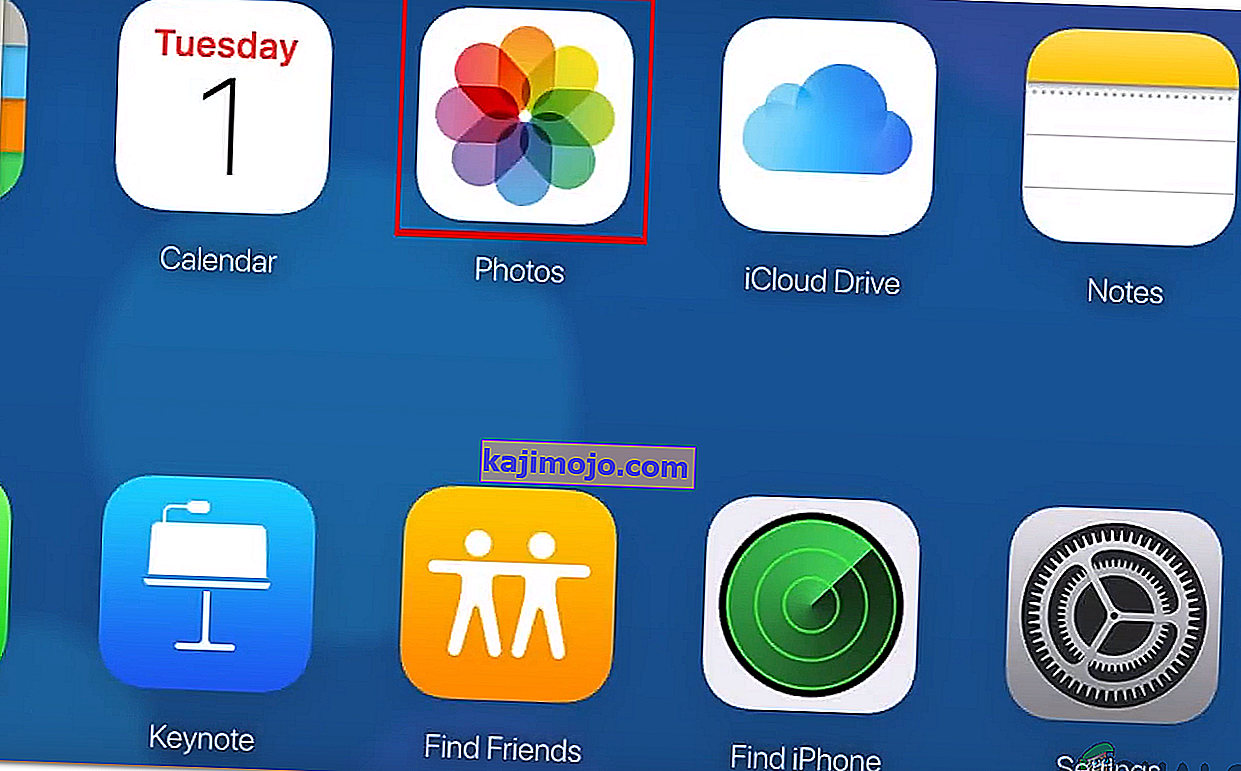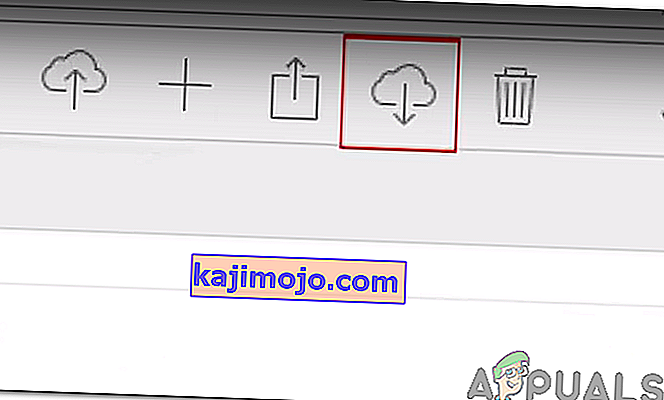การดาวน์โหลดรูปภาพทั้งหมดในครั้งเดียวจาก iCloud ไปยังพีซีที่ใช้ Windows เป็นปัญหาที่ผู้ใช้ PC + iDevice จำนวนมากมีอยู่ในปัจจุบัน อินเตอร์เฟซใหม่เว็บ iCloud ไม่อนุญาตให้คีย์ผสมเก่า (Shift + คลิก) สำหรับการเลือกภาพทั้งหมด คุณสามารถเลือกทีละรายการได้โดยกด Command + Click พร้อมกัน อย่างไรก็ตามตอนนี้ตัวเลือกสำหรับการดาวน์โหลดภาพทั้งหมดของคุณพร้อมกันมีอยู่ในถาดระบบของคุณในขณะที่แอพตัวจัดการ iCloud ติดตั้งบนพีซีของคุณและกำลังทำงานอยู่ คุณสามารถเรียนรู้วิธีใช้เพื่อดาวน์โหลดภาพ iCloud ทั้งหมดของคุณพร้อมกันได้ที่นี่
การใช้แอพพลิเคชั่น iCloud สำหรับ Windows
- ดาวน์โหลดiCloud แอพลิเคชันสำหรับวินโดวส์ถ้าคุณยังไม่ได้
- นำทางอย่างเป็นทางการ iCloud สำหรับหน้าเว็บ Windows และคลิกดาวน์โหลด
- เมื่อเสร็จสิ้นการดาวน์โหลดเปิดไฟล์และวิ่งผ่านการติดตั้งกระบวนการ
- ตอนนี้เข้าสู่ระบบในiCloud ผู้จัดการแอปโดยใช้บัญชี iCloud ของคุณ นี่คือลักษณะที่ควรมี
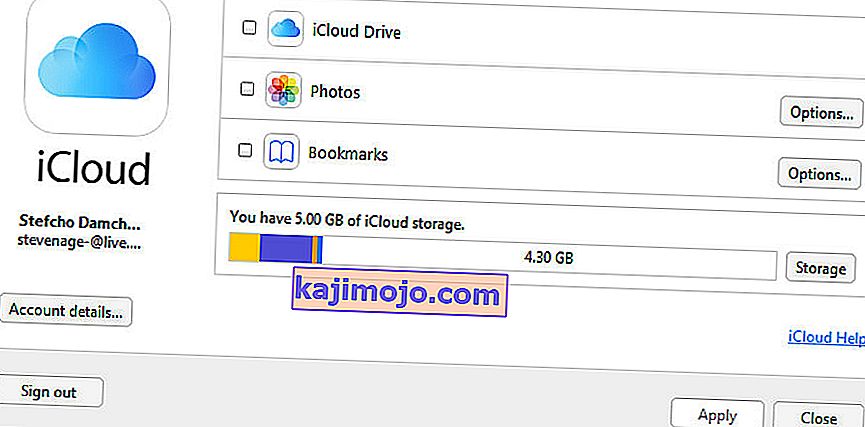
- ในขณะที่โปรแกรมกำลังทำงานใช้ดูที่แจ้งเตือนถาด (ลดมุมขวาของหน้าจอที่นาฬิกาแบตเตอรี่และไอคอนอื่น ๆ ที่คุณอาศัยอยู่) จะเห็นไอคอน iCloud เล็ก ๆ อยู่ที่นั่น
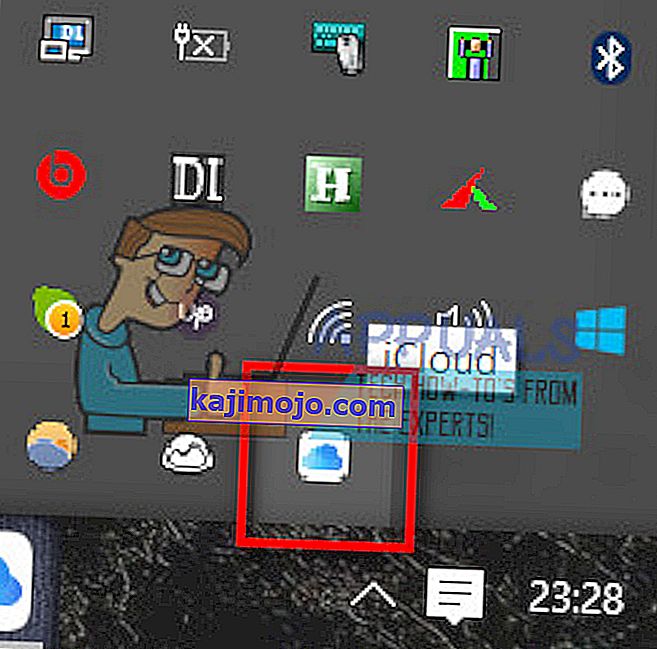
- เมื่อคุณพบแล้วคลิกบนมันและคุณจะเห็นตัวเลือกที่ 2: ดาวน์โหลดภาพถ่าย / อัปโหลดภาพถ่าย

- ตอนนี้คลิกที่ดาวน์โหลดรูปภาพและควรให้คุณมีตัวเลือกในการเลือกรูปภาพ iCloud ทั้งหมดของคุณ (หรือโฟลเดอร์ชื่อปี)
หมายเหตุ:หากหน้าต่างนี้ปรากฏขึ้นให้รอสองสามนาทีแล้วลองอีกครั้ง
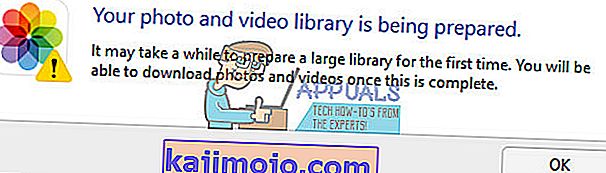
- เมื่อหน้าต่างสำหรับเลือกภาพที่ปรากฏของคุณตรวจสอบกล่องทั้งหมดและคลิกดาวน์โหลด
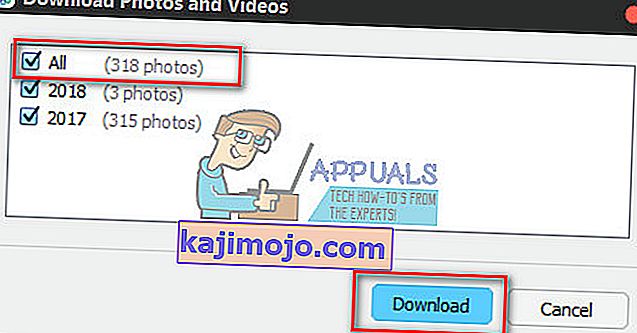
- ขึ้นอยู่กับจำนวนภาพที่คุณมีคุณอาจต้องรอสักครู่จนกว่าคุณจะได้ภาพทั้งหมดบนพีซีของคุณ เพียงแค่ออกจากแล็ปท็อปของคุณ (หรือสก์ท็อป) ที่จะเสร็จสิ้นกระบวนการ
- เมื่อมันทำเช็คอินของคุณiCloud / iCloud ภาพถ่าย / โฟลเดอร์ดาวน์โหลด
หมายเหตุ: วิธีนี้อาจใช้ไม่ได้อีกต่อไปหากเป็นกรณีนี้โปรดใช้วิธีการต่อไปนี้ด้านล่าง
ใช้ iCloud WebApp
น่าเสียดายที่ Apple ได้เปลี่ยนแปลงองค์ประกอบบางอย่างของแอปพลิเคชัน iCloud และวิธีการข้างต้นไม่สามารถใช้ได้กับเวอร์ชันที่ใหม่กว่า ดังนั้นในขั้นตอนนี้เราจะใช้วิธีล่าสุดในการดาวน์โหลดรูปภาพและวิดีโอจำนวนมากจากเว็บไซต์ สำหรับการที่:
- เข้าสู่ระบบในการ iCloud ออนไลน์ด้วยรหัสแอปเปิ้ลของคุณ
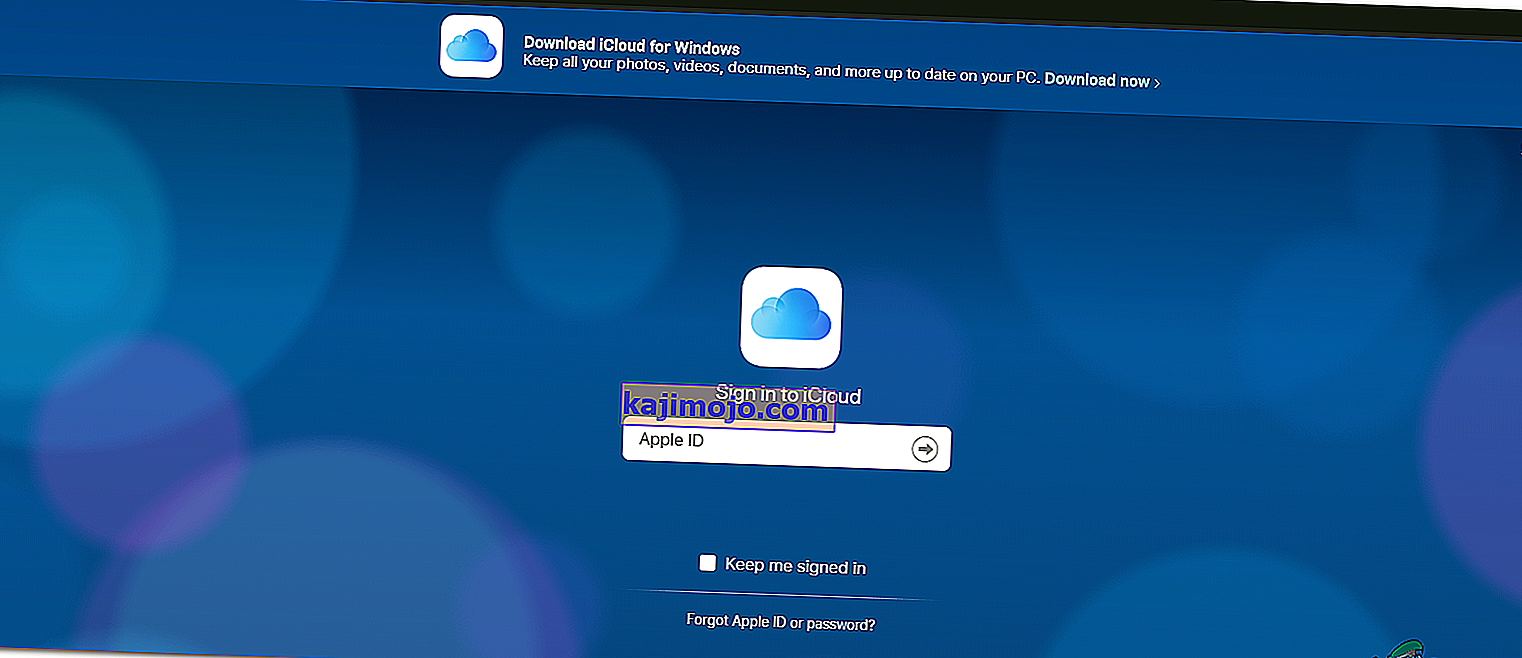
หมายเหตุ:คุณจะต้องลงทะเบียนหากคุณยังไม่มีบัญชี
- คลิกที่ไอคอนแกลเลอรีและไปที่ด้านบน
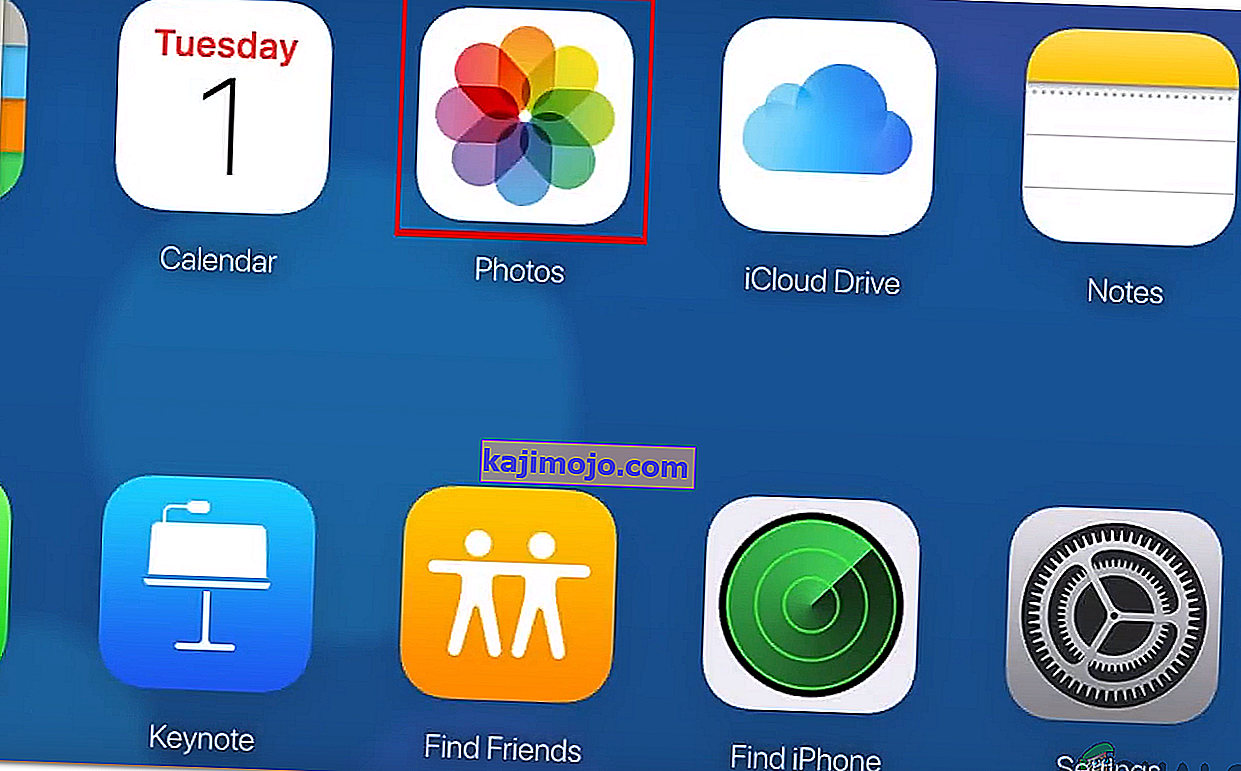
- เลือกรูปภาพกดshiftจากนั้นเลือกรูปภาพสุดท้าย
หมายเหตุ:จำกัด ครั้งละ 1000 อย่าลืมเลือกน้อยกว่าหนึ่งพัน)
- คลิกที่“ Cloud with a download sign ” ที่มุมขวาบน
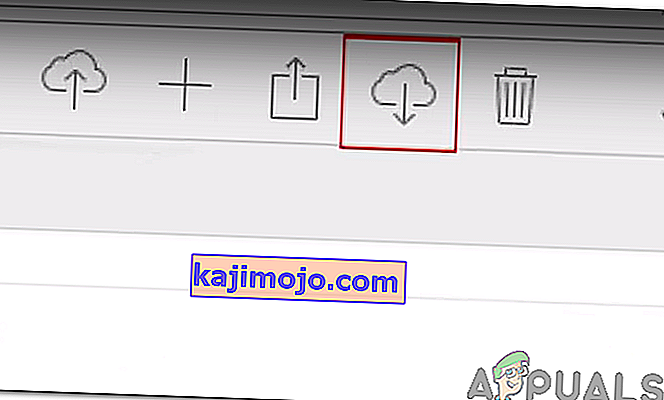
- ไฟล์จะถูกดาวน์โหลดไปยังคอมพิวเตอร์ในไฟล์ zip
หมายเหตุ:ตรวจสอบให้แน่ใจว่าเปิดการซิงค์ iCloud บน iPhone
คำพูดสุดท้าย
วิธีนี้ใช้ได้ผลกับฉันในแอพตัวจัดการ iCloud ล่าสุดสำหรับ Windows (ไฟล์เวอร์ชัน 7.3.0.20) โปรดทราบว่าในอนาคต (เมื่อแอปรุ่นที่ออกแบบใหม่จะเปิดตัว) วิธีนี้อาจไม่มีประโยชน์ ดังนั้นโปรดแจ้งให้เราทราบว่าสิ่งนี้เหมาะกับคุณหรือไม่ในส่วนความคิดเห็นด้านล่าง ฉันต้องการอัปเดตบทความเมื่อ Apple เปลี่ยนกฎ